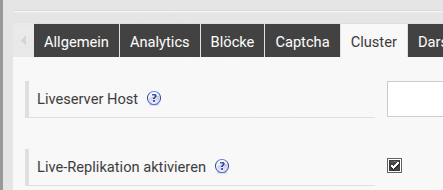Mit Hilfe des Moduls Cluster können Sie einen Mandanten von einem Redaktionsserver auf mehrere Liveserver verteilen.
Vor diesen Liveservern kann dann zum Beispiel ein "Loadbalancer" eingesetzt werden um die Anfragen auf die verschiedenen Liveserver zu verteilen.
Installation
Schritt 1
Stellen Sie auf dem Reiter Cluster die gewünschten URLs für die betroffen Liveserver ein und schalten Sie diese aktiv.
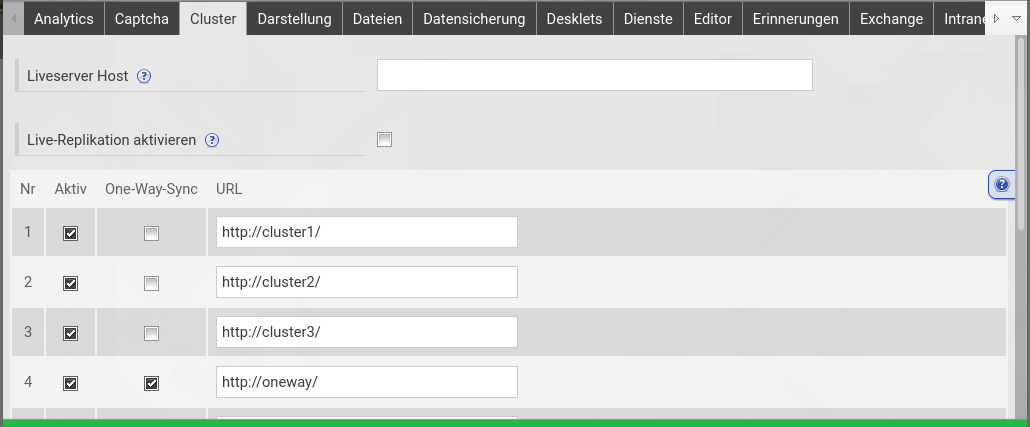
Diese Einstellungen müssen auf allen Liveservern im Cluster identisch übernommen werden.
Schritt 2
Auf dem Reiter Live müssen nun die Zugangsdaten und die gewünschten Einstellungen vorgenommen werden. Es ist nun nicht mehr möglich einen Live-Server Host einzustellen solange die Cluster aktiv sind. Diese Einstellung ist nur auf dem Redaktionsserver relevant.
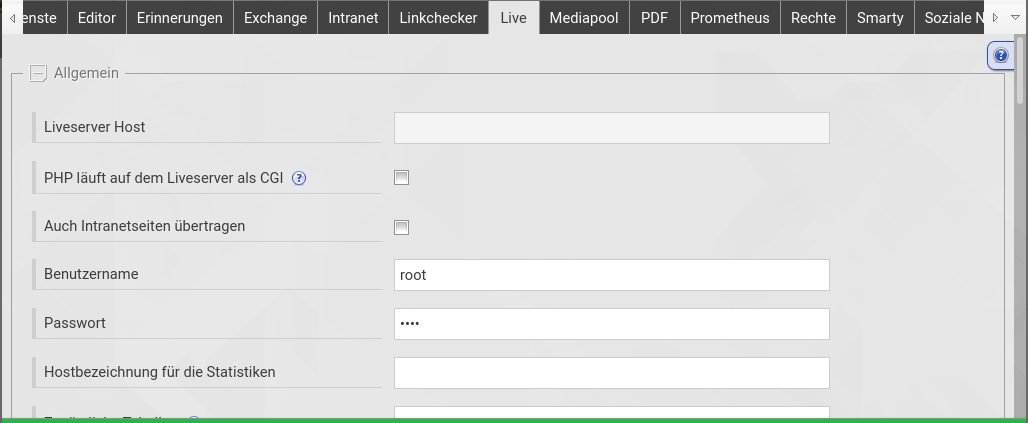
Schritt 3
In den Globalen Einstellungen der einzelnen Liveserver muss der lokale Server-Zugriff die selbe URL sein die auf dem Redaktionsserver für die einzelnen Server im Cluster eingestellt worden ist. In diesem Beispiel sieht die Einstellung für den lokalen Server-Zugriff auf den einzelnen Liveservern jeweils wie folgt aus:
- Liveserver 1: http://cluster1/
- Liveserver 2: http://cluster2/
- Liveserver 3: http://cluster3/
- Liveserver 4: http://oneway/
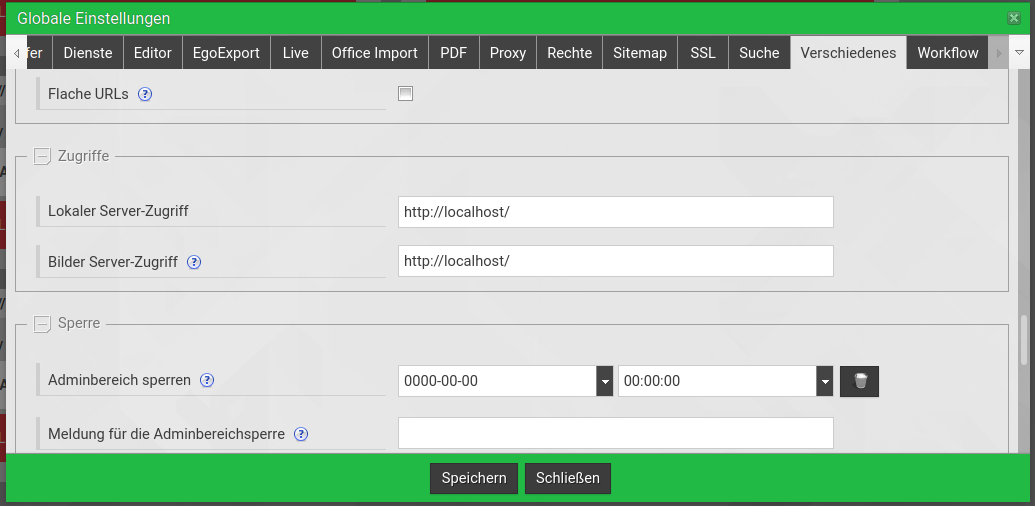
Der lokale Server-Zugriff auf dem Redaktionsserver ist dabei irrelevant und kann weiterhin z.B. http://localhost sein.
Es ist wichtig, dass diese Einstellungen mit Sorgfalt gesetzt werden und jeder Liveserver als lokalen Server-Zugriff den Host verwendet, welcher der Server in den Cluster Einstellungen gesetzt hat. Dadurch weiß jeder Liveserver, welcher Liveserver im Cluster er ist und kann bei der ID Erzeugung für neue Seiten sicherstellen, dass zwischen den Liveservern keine doppelten IDs angelegt werden.
Schritt 4
Unter Ansicht lassen sich nun für jeden Liveserver des Clusters ein Desklet aktivieren.
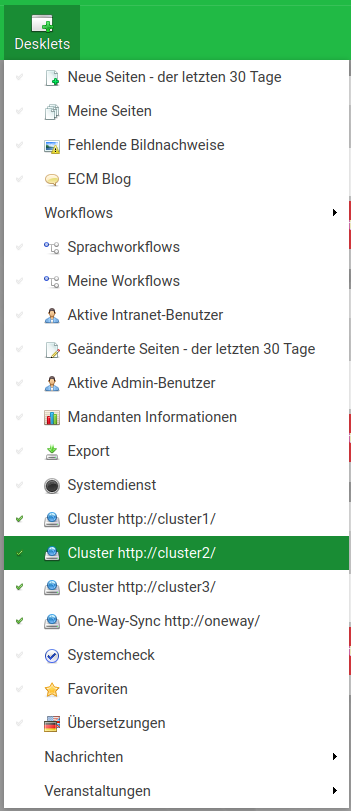
Auf dem Desktop kann dies dann wie folgt aussehen:
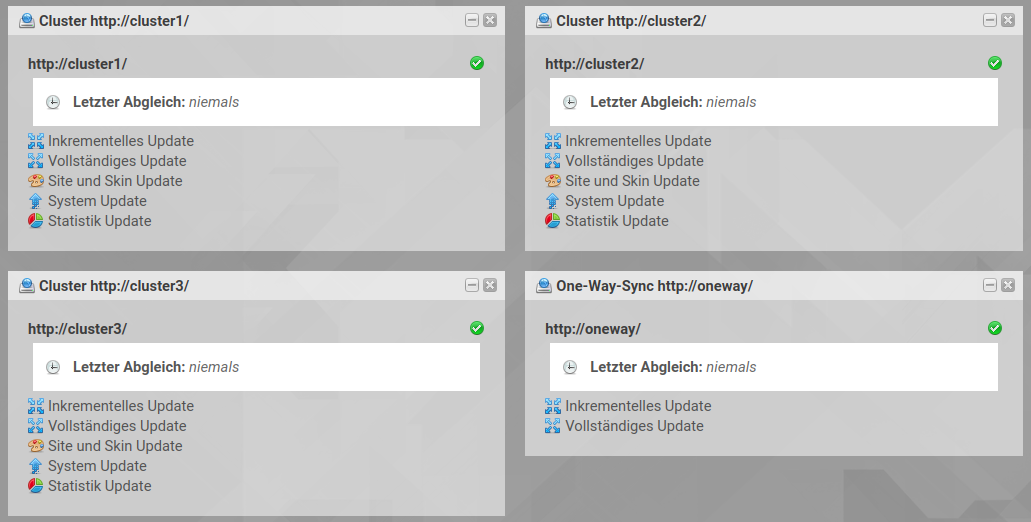
Schritt 5
Führen Sie nun mithilfe dieser Desklets einen "Site & Skin Update" durch
Dies muss für jeden Liveserver separat geschehen
Schritt 6
Nun ist es nötig auf einer der beiden Desklets ein "Vollständiges Update" durchzuführen. Dabei werden nun die Seiten, Rechte etc. vom Redaktionsserver auf alle aktiven Liveserver übertragen.
Dieser Schritt ist nur notwendig, wenn Sie Server in Ihrem Cluster haben, die noch nicht alle aktuellen Daten besitzen. Falls die Server z.B. durch klonen neu angelegt wurden und somit bereits die aktuellen Daten besitzen, können Sie diesen Schritt überspringen.
Schritt 7
Nun können Sie noch einen Dienst für das inkrementelle Update auf die Liveserver einrichten. Damit werden neue Seiten auf alle Server verteilt.

Beachten Sie, dass der Dienst Inkrementeller Abgleich nicht für den Cluster Abgleich zuständig ist. Nur der Dienst Inkrementeller Cluster Abgleich ist dafür zuständig.
Live-Replikation
Beim Einsatz mehrerer Liveserver im Cluster kann es vorkommen, dass inhaltliche Änderungen auf direkt auf den Liveservern vorgenommen werden (Beispiel sind z.B. online Foren oder ein online Wiki). Damit die Änderungen der einzelnen Liveserver nicht erst beim nächsten Liveabgleich auf allen Liveservern bekannt gemacht werden, kann die Live-Replikation aktiviert werden. Sobald eine Änderung auf einem der Liveserver im Cluster vorgenommen wird, wird diese automatisch und sofort auf alle anderen Liveserver verteilt. Damit kann sichergestellt werden, dass der Stand aller Liveserver im Cluster immer identisch ist.
Um die Live-Replikation zu verwenden, muss der für den Liveabgleich eingestellte Benutzer für die Verwendung der REST-API konfiguriert werden (die REST-API muss entsprechend auch eingerichtet sein). Hierfür benötigt der Benutzer einen API Token, wie dieser eingestellt wird, kann auf der Erste Schritte Seite der JSON/REST API Dokumentation nachgelesen werden. Außerdem muss in den Mandanteneinstellungen unter dem Reiter Cluster die Checkbox "Live-Replikation aktivieren" gesetzt sein.